Tietoja määritystiedoista
Määritystietoja voi tuoda seuraavasti:
Määrityksen siirtotyökalun käyttäminen
Luo Unified Service Deskille mukautettu paketti, joka sisältää viedyt määritystiedot
Varmista ennen määritystietojen tuontia kohdejärjestelmään, että olet vienyt Unified Service Deskin määritystiedot lähdejärjestelmästä. Lisätietoja: Unified Service Desk -ratkaisun määritystietojen vieminen
Määritystietojen tuominen määrityksen siirtotyökalun avulla
Varmista, että Microsoft Dataverse -esiintymässä, jonne määritystiedot siirretään, on otettu käyttöön tarvittava Unified Service Desk -paketti. Jos näin ei ole, ota käyttöön Unified Service Desk -näytepaketti. Lisätietoja: Unified Service Desk -näytesovellusten käyttöönotto Package Deployer -ratkaisun avulla
Suorita määrityksen siirtotyökalu ja valitse päänäytössä Tuo tiedot. Lisätietoja työkalun lataamisesta on kohdan Unified Service Desk -ratkaisun määritystietojen vieminen vaiheessa 1.
Määritä kirjautumisnäytössä todennuksen tiedot ja ota yhteys Dataverse-palvelimeen, josta tiedot viedään. Jos Dataverse-palvelimella on useita organisaatioita ja haluat valita organisaation, josta tiedot tuodaan, valitse Näytä aina käytettävissä olevien organisaatioiden luettelo -valintaruutu. Valitse Kirjaudu.
Jos organisaatioita on useita ja valitsit Näytä aina käytettävissä olevien organisaatioiden luettelo -valintaruudun, seuraavassa näytössä voit valita organisaation, johon otat yhteyden. Valitse Dataverse-organisaatio, johon muodostetaan yhteys.
Seuraavassa näytössä pyydetään määrittämään tuotava datatiedosto (.zip). Hae datatiedosto selaamalla, valitse se ja valitse Tuo tiedot.
Seuraavassa näytössä näkyy tietueiden tuonnin tila. Tietojen tuonti tehdään useissa vaiheissa. Ensin tuodaan perustiedot ja jonotetaan riippuvia tietoja. Seuraavissa vaiheissa tuodaan riippuvat tiedot, joiden avulla käsitellään tietojen riippuvuuksia ja linkkejä. Tämä varmistaa, että tuotavat tiedot ovat puhtaita ja yhdenmukaisia.
Valitse Lopeta sulkeaksesi työkalun.
Määritystietojen tuominen Unified Service Desk -ratkaisun mukautetun paketin avulla
Voit muodostaa mukautetun paketin, joka sisältää aiemmin määritetystä Unified Service Desk -ilmentymästä viedyt määritystiedot. Jos haluat luoda mukautetun paketin Unified Service Deskin määritystietojen käyttöönottoa varten, käytä kaikkia jonkin Unified Service Desk -oletuspaketin aiemmin määritettyjä tiedostoja ja korvaa määrityksen vakiotiedot Unified Service Deskin viedyillä määritystiedoilla. Voit luoda Unified Service Deskille mukautetun paketin käyttämällä Dynamics 365 Customer Engagementin Visual Studion verkkopalvelumallia.
Alkutoimet
Lataa Unified Service Desk -paketti (automaattisesti purkautuva tiedosto) ja pura sisältö kaksoisnapsauttamalla tiedostoa. Luo näytesovellus käyttämällä jonkin oletuspaketin tiedostoja. Tässä esimerkissä käytetään peruspaketin tiedostoja (<ExtractedFolder>\USDPackageDeployer\BasePackage).
Varmista, että tiedät vaatimukset ja osaat luoda mukautetun paketin Visual Studion Dataverse SDK -mallin avulla. Lisätietoja paketin luomisesta mallin avulla on kohdassa Pakettien luominen Package Deployer -työkalulla.
Lataa CRM SDK -paketti (.exe), pura se ja etsi
PackageDeployer-kansio <ExtractedFolder>\SDK\Tools\ -kansiosta. Tämä kansio sisältää mukautetun projektin luomisessa tarvittavat kokoonpanot Visual Studiossa.Asenna malli (CRMSDKTemplates.vsix) edellisessä vaiheessa puretusta Dataverse SDK -paketista. Tiedosto on SDK\Templates-kansiossa.
Mukautetun paketin luominen
Käynnistä Visual Studio ja luo uusi projektiCRM-paketti-mallin avulla.
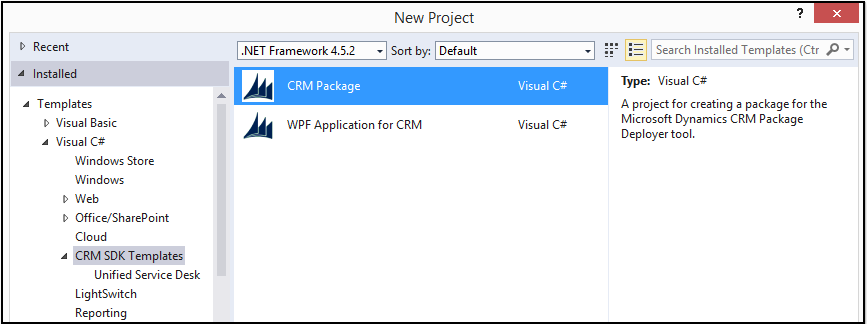
Laajenna Ratkaisunhallinta-ruudussa PkgFolder ja poista ImportConfig.xml-tiedosto.
Lisää kaikki aiemmin määritetyt ratkaisut, tuo määritys ja muut tiedostot Visual Studio -projektiin lukuun ottamatta Unified Service Desk -oletuspaketin oletusmääritystietojen tiedostoa. Tässä esimerkissä käytetään peruspakettia. Lisää seuraavat tiedostot <ExtractedFolder>\USDPackageDeployer\BasePackage-kansiosta Visual Studio -ratkaisun PkgFolder-kansioon.
DynamicsUnifiedServiceDesk_1_0_managed.zip
ImportConfig.xml
UII Option.csv
UiiforMicrosoftDynamicsCRM3_0_managed.zip
UIIOption.xml
UsdBaseCustomization_1_0_managed.zip
Lisää aiemmin viety kokoonpanotietojen tiedosto (.zip) aiemmin määritetystä Unified Service Desk -ilmentymästä.
Määritä jokaisen PkgFolder-kansion Ominaisuudet-ruudussa lisäämäsi tiedoston Kopioi tulostushakemistoon -arvoksi Kopioi aina. Näin varmistetaan, että lisätyt tiedostot ovat muodostetun paketin käytettävissä.
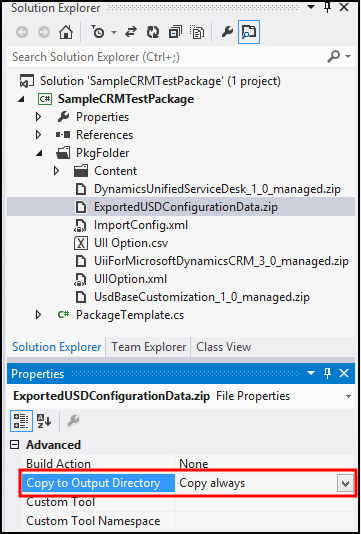
Kaksoisnapsauta PkgFolder-kohdan ImportConfig.xml-tiedostoa ja muokkaa sitä. Päivitä
crmmigdataimportfile-parametrin arvoa niin, että se vastaa vaiheessa 5 lisätyn viedyn tiedoston (.zip) nimeä.Päivitä paketin nimi ja kuvaus kaksoisnapsauttamalla PackageTemplate.cs-tiedostoa. Lisätietoja on Dataverse SDK -ohjeen Paketin käyttöönottosovelluksen pakettien luominen -kohdassa.
Tallenna projekti ja luo paketti muodostamalla se (Muodosta>Muodosta ratkaisu). Koko <Project>\Bin\Debug -kansion sisältö löytyy paketista. Huomaa, että kokoonpanotiedoston (.dll) nimi on sama kuin Visual Studion projektin nimi. Tämä tiedosto sisältää edellisessä vaiheessa luodun mukautetun koodin.
Kopioi Visual Studion projektin korjauskansion koko sisältö (<Project>\Bin\Debug) PackageDeployer-kansioon eli samaan paikkaan, jossa PackageDeployer.exe-tiedosto sijaitsee. Sinua kehotetaan korvaamaan joitakin tiedostoja. Hyväksy Package Deployer -työkalun kansion tiedostojen korvaaminen.
Kun tiedostot on kopioitu, suorita työkalu kaksoisnapsauttamalla PackageDeployer.exe-tiedostoa.
Sinua kehotetaan määrittämään Dataverse-kohdepalvelimen tunnistetiedot. Määritä tiedot ja jatka.
Valitse paketin valinnan näytössä mukautettu paketti, joka otetaan käyttöön, ja ota paketti käyttöön seuraamalla ohjatun toiminnon näyttöjä.
Lisätietoja: Unified Service Desk -näytesovellusten käyttöönotto Package Deployer -ratkaisun avulla
Katso myös
Unified Service Desk -määritysten siirtäminen toiseen palvelimeen
Unified Service Desk -vianmääritys